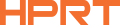
- HUIS
- PRODUCT
- Merken
- DOWNLOADS
-
OPLOSSINGEN
By Application
By Industry
- CONTACT
- OVER
- Officiële website van de groep
- LABEL DESIGNER
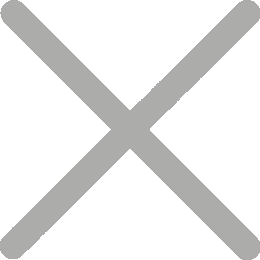
Als u weet hoe u adreslabels op de juiste manier kunt afdrukken, bespaart u meer tijd dan u zou verwachten. Of u nu dagelijkse bestellingen verzendt vanuit uw online winkel, facturen verzendt vanuit het kantoor, vakantiekaarten verzendt of de voorraad van het magazijn beheert, het snel en correct afdrukken van etiketten kan alles soepeler laten verlopen.

Dus, hoe print je precies adreslabels uit Excel, Google Sheets of Word? Elk hulpmiddel heeft zijn eigen methode - sommige omvatten mailmerge, anderen vertrouwen op ingebouwde sjablonen of add-ons. Hier is wat je nodig hebt om te beginnen:

Vervolgens gebruik ik de HPRT D35 3-inch thermische labelprinter als voorbeeld om u door het stap-voor-stap proces van het afdrukken van adreslabels te leiden met behulp van Excel, Word of Google Sheets.
Excel is een van de meest populaire tools voor het beheren van ontvangersgegevens en met HPRT D35 wordt het afdrukken van adreslabels naadloos. Stappen voor het afdrukken van adreslabels vanuit Excel:
Als alternatief kunt u de Word-mailsamenvoeging overslaan en uw Excel-blad rechtstreeks in de HereLabel-software importeren. Het is een veel eenvoudigere manier om sjablonen te ontwerpen en batch afdrukken te verwerken.
Dit is hoe het werkt:
Stap 1:
Maak een Excel-bestand met alle adresgegevens die u wilt afdrukken - naam van de ontvanger, adres, telefoonnummer, enz. Dit kan bijvoorbeeld een lijst zijn met ontvangers van vakantiekaarten, klanten die online bestellen of winnaars van producten.

Stap 2:
Ga naar Hier Label en meld je aan voor een gratis account. De interface is schoon en gebruiksvriendelijk en het hele proces loopt soepel.
HereLabel is een gratis en gebruiksvriendelijke label ontwerpsoftware die real-time synchronisatie ondersteunt tussen Web, PC, iOS en Android platforms. Het biedt ook downloadbare versies voor Windows, Mac en mobiele apparaten om te voldoen aan verschillende gebruiksvoorkeuren. Nog beter, het beschikt over een rijke bibliotheek van ready-to-use sjablonen, ondersteunt batch afdrukken, data importeren uit Excel, SQL of Access, en het maken van QR-codes en barcodes. Laten we duiken en het uitproberen!

Stap 3:
Zodra u bent ingelogd, gaat u naar de pagina van de labelbewerker en klikt u op "Industry Template" om een brede selectie aan vooraf ontworpen sjablonen voor verschillende industrieën te verkennen. U kunt ook zoeken op printermodel of papiergrootte om de beste match voor uw setup te vinden.
Tip: Zorg ervoor dat u de juiste etiketgrootte selecteert om fouten of afdrukfouten te voorkomen.

Stap 4:
Klik in de editor op het rode vak met het label "Databasetekst" Uw Excel-bestand uploaden en selecteer de velden die u wilt opnemen, zoals naam, adres, telefoonnummer, enz. Klik op de tekstvakken om lettertypen, groottes, afstanden en lay-out aan te passen totdat alles er goed uitziet.

Stap 5:
Zodra u klaar bent met het ontwerpen, klikt u gewoon op "Afdrukken". Er verschijnt een voorbeeldvenster. Controleer dubbel of alles op zijn plaats is en of de etiketten er goed uitzien. Als alles er goed uitziet, start je batch print met één klik.

Voel alles verrassend soepel aan tijdens het afdrukproces? Dat is precies wat HPRT is ontworpen om te leveren: duidelijke stappen, efficiënte workflow en etiketten die nauwkeurig afdrukken, zonder jams of vertragingen. Het gaat niet alleen om tijd besparen; Het gaat om het verminderen van trial-and-error en het krijgen van dingen goed de eerste keer.
Als u iemand bent die voornamelijk in de cloud werkt, maak u zich geen zorgen: het afdrukken van adreslabels is niet beperkt tot desktopsoftware. Met behulp van krachtige add-ons zoals Labelmaker kan Google Sheets ook eenvoudig het maken van adreslabels verwerken. Het is een geweldige optie voor teams die online samenwerken of gebruikers die een volledig cloudgebaseerde workflow willen zonder over te schakelen tussen platforms.
U kunt ook handmatig adressen rechtstreeks in Word invoeren en etiketten afdrukken, vooral wanneer u met kleinere mailinglijsten werkt.
Een paar eenvoudige tips kunnen u helpen voorkomen dat veel voorkomende hoofdpijn zoals crooke afdrukken, lege etiketten of papier jam.
Gebruik het juiste etiketpapier voor uw type printer (bijvoorbeeld thermische rollen voor thermische printers, A4-etiketbladen voor inkjet).
Voorbeeld: het gebruik van inkjetlabels in een thermische printer resulteert in een lege output - geen hittereactieve coating betekent geen afdruk.
Laad het papier precies zoals weergegeven in de handleiding van uw printer.
Voorbeeld: bij rolprinters kan het terugladen van de rol leiden tot fouten of sensorfouten.
Kalibreer etiketgrootte en marges in de HereLabel-software voordat u afdrukt.
Voorbeeld: Als u 4×6 verzendeletten afdrukt, zorgt u ervoor dat de sjabloon overeenkomt met uw papiergrootte, anders kunnen onderdelen worden afgesneden.
Voer altijd een testprint uit om de uitlijning te bevestigen.
Voorbeeld: Een snelle test kan u helpen problemen zoals verschoven barcodes of half gedrukte adressen op te sporen voordat u 50 etiketten verspilt.
Zelfs ervaren gebruikers krijgen problemen: testdrukken en snelle probleemoplossing kunnen tijd, papier en frustratie besparen.
Print één testblad voor bulkprint.
Voorbeeld: Voordat u 200 retouradressen afdrukt voor een vakantiecampagne, maakt u een voorbeeld van één blad om ervoor te zorgen dat alles op de juiste lijn is.
Controleer dubbel de uitlijning van de sjabloon en de voedingsrichting.
Voorbeeld: Als etiketten afdrukken buiten het centrum, kan de feed omgekeerd worden of de sjabloon verkeerd worden uitgelijnd.
Update uw printerstuurprogramma als de output wazig of vervaagd is.
Voorbeeld: Een eenvoudige stuurprogramma-update heeft onmiddellijk vage QR-codes op de thermische labelprinter van een gebruiker opgelost.
Maak de printkop regelmatig schoon, vooral voor thermische printers.
Voorbeeld: Als u opmerkt dat afdrukken vervagen of ongelijk zijn, kan een snel afvegen met alcohol de helderheid herstellen.
Met meer dan 20 jaar ervaring in het afdrukken van labels weet HPRT wat bedrijven echt nodig hebben: snelle, stabiele en betrouwbare oplossingen die gewoon werken. Onze printers ondersteunen een breed scala aan labeltypen, werken naadloos met professionele labelontwerpplatforms zoals HereLabel en leveren scherpe, consistente resultaten - of u nu in retail, logistiek of industriële omgevingen bent. En als u zich afvraagt hoe u adreslabels afdrukt uit Excel, Word of Google Sheets, maakt HPRT het eenvoudig en efficiënt.
We zijn actief op zoek naar distributeurs die zich aansluiten bij ons wereldwijde netwerk. Door samen te werken met HPRT profiteert u van concurrerende prijzen, solide winstmarges, responsieve aftersales-ondersteuning en demo-eenheden om uw lokale marketing te stimuleren.